Outlook 2010 - Cómo vaciar elementos eliminados al salir automáticamente
Si usa Outlook 2010 con frecuencia, y recibe y envía muchos mensajes, su archivo de datos será muy grande. Sin embargo, si se toma el tiempo de investigar de dónde proviene la mayor parte de ese tamaño de archivo, es posible que se sorprenda al saber que gran parte se encuentra en la carpeta Elementos eliminados . Muchas personas operan bajo el supuesto de que cuando eliminan mensajes o eventos de calendario en Microsoft Outlook 2010, esos elementos desaparecen para siempre. En realidad, simplemente se mueven a la carpeta Elementos eliminados. Puede vaciar manualmente esta carpeta cuando lo desee, pero también puede configurar Outlook 2010 para vaciar automáticamente la carpeta Elementos eliminados cada vez que salga del programa . Esta es una opción mucho más conveniente, y su archivo de datos de Outlook no crecerá astronómicamente debido a su basura.
Elementos eliminados de Outlook vacíos al salir
Para los usuarios de Outlook que están seguros de que no necesitarán nada que eliminen, esta es una solución ideal. Sin embargo, si se encuentra restaurando elementos frecuentemente de su carpeta Elementos eliminados, entonces esta configuración puede no ser adecuada para usted. Una vez que la carpeta Elementos eliminados se vacía y Outlook 2010 se cierra, todo lo que se eliminó no se puede recuperar. Si esta es una opción con la que puede vivir, continúe con el siguiente procedimiento. Si no está listo para soltar los elementos en la carpeta Elementos eliminados, puede eliminarlos manualmente haciendo clic con el botón derecho en un elemento de la carpeta Elementos eliminados y luego haciendo clic en Eliminar . Puede seleccionar muchos elementos a la vez manteniendo presionada la tecla Ctrl o Mayús mientras hace clic, o puede presionar Ctrl + A para seleccionar todo. También puede hacer clic con el botón derecho en la carpeta Elementos eliminados, luego hacer clic en Carpeta vacía para borrar el contenido de la carpeta.
Comience el proceso de configuración de Outlook 2010 para vaciar los elementos eliminados al salir iniciando Outlook.
Haga clic en la pestaña naranja Archivo en la esquina superior izquierda de la ventana, luego haga clic en Opciones en la parte inferior de la columna izquierda.

Haga clic en la opción Avanzado en la columna en el lado izquierdo de la ventana Opciones de Outlook .
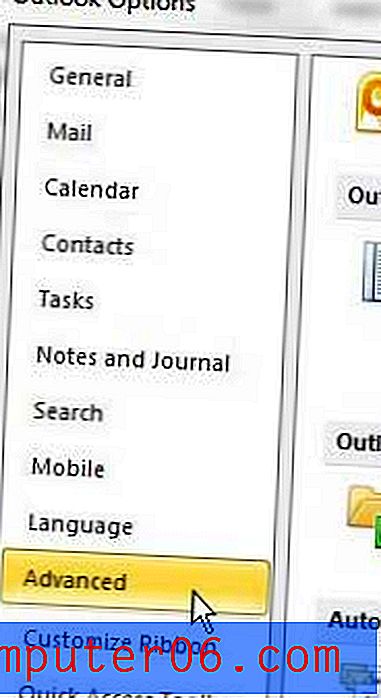
Busque la sección de inicio y salida de Outlook en el centro de la ventana. Debajo de esa sección hay una opción que dice la carpeta Vaciar elementos eliminados al salir de Outlook . Marque la casilla a la izquierda de esa opción, luego haga clic en el botón Aceptar en la parte inferior de la ventana.
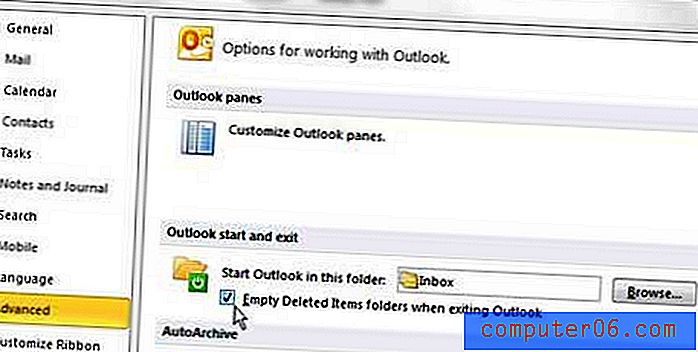
Cada vez que cierre Outlook 2010 ahora, el programa le proporcionará un mensaje en el que puede hacer clic en Sí para eliminar todo en la carpeta Elementos eliminados, o puede hacer clic en No si desea mantener todo en esa carpeta. Esto le brinda una última prueba de fallas en caso de que elimine accidentalmente algo que desea conservar.
Sin embargo, esta opción se puede eliminar desplazándose hasta la parte inferior de la pestaña Avanzado en el menú Opciones de O utlook . Busque la sección Otro, luego borre la marca de verificación de la casilla a la izquierda de Solicitar confirmación antes de eliminar elementos permanentemente . Outlook 2010 ahora vaciará esa carpeta cada vez que cierre el programa, sin requerir ninguna entrada de su parte.



